Kaip prijungti „AirPods“ ausines su „MacBook“, „iMac“, „Mac Mini“?

- 1931
- 349
- Gerard Ernser PhD
Kaip prijungti „AirPods“ ausines su „MacBook“, „iMac“, „Mac Mini“?
Nežinau, kaip jūs, bet aš naudoju savo „AirPods“ ausines su įvairiais įrenginiais. Be „iPhone“, aš juos prijungiu prie „Windows“ kompiuterio (kurį jau rašiau instrukcijose: Kaip prijungti „AirPods“ prie kompiuterio ir nešiojamojo kompiuterio ant „Windows“), o kartais turite prijungti „AirPod“ prie „MacBook“. Kai imu „MacBook Air Brother“. Beje, jie taip pat puikiai dirba su televizoriumi, bet aš jums apie tai papasakosiu kitame straipsnyje. „AirPods“, kaip ir bet kuris kitas „Bluetooth“ pomėgis, prisijungia prie įvairių įrenginių be jokių problemų. Ir, žinoma, jie puikiai dirba su kompiuteriais „Mac OS“. Aš turiu omenyje „Macbooks“ („Air and Pro“), „iMac“, „Mac Mini“, „Mac Pro“. Prijungti orą prie „Apple“ kompiuterio yra daug lengviau nei „Windows“, palyginti su tais pačiais langais. Galite priskirti savo veiksmus dvigubai prisilietę prie ausinių, mikrofonas veikia be problemų.
Šiame straipsnyje noriu parodyti „AirPods“ ryšio su „MacBook“ procesu. Taip pat apsvarstykite galimus nustatymus ir kai kuriuos niuansus. Turiu pirmąsias -generavimo ausines. Jei turite antrą - viskas gerai, instrukcija tai padarys. Lygiai taip pat, jei jūs, pavyzdžiui, „iMac“. Sistema yra ta pati, tada viskas pavyks.

Jei savo ausines prijungėte prie „iPhone“ ir nešiojamame kompiuteryje arba „Mac“ kompiuteryje, jūs apsilankėte tokiu pat „Apple“ ID kaip „iPhone“, tada jums nereikia nieko prijungti. Tiesiog ištraukite ausines iš korpuso, įdėkite jas į ausis ir į garso nustatymus pasirinkite ausines.
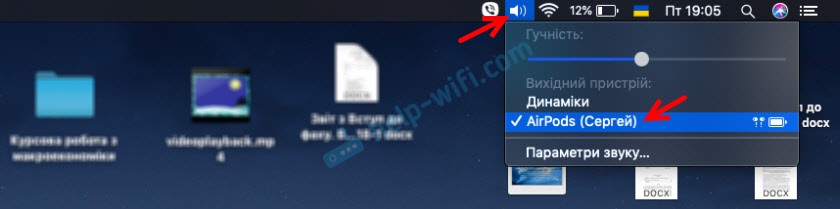
Štai kaip teisinga. Jei ausinių nėra išėjimo įrenginių sąraše garso nustatymuose, tada jas reikia prijungti. Ta pati magija, kaip ir tame pačiame „iPhone“, arba „iPad“ (kai mes tiesiog atidarome dėklą ir pateikiame jį įrenginiui) šiuo atveju neveikia. Turite patekti į „Mac OS“ „Bluetooth“ nustatymus ir viską rankiniu būdu prijungti. Bet tai labai paprasta ir greita. Dabar pademonstruosiu tai, kas vadinama tikru pavyzdžiu.
Mes prijungiame „AirPods“ su „MacBook“ ar kitu kompiuteriu „Mac OS“
Atidarykite „Bluetooth“ nustatymus.
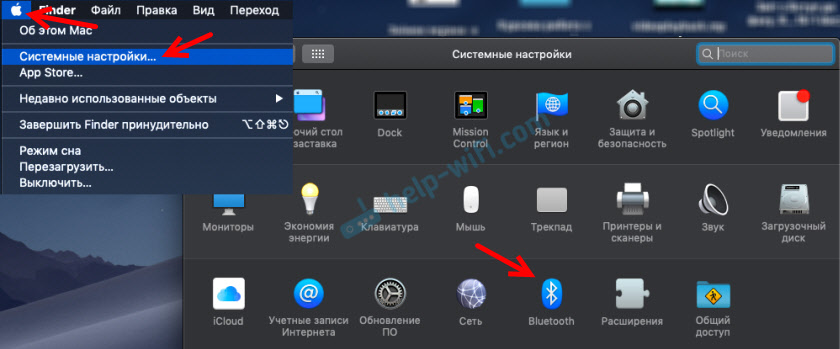
Įdėkite abi ausines į dėklą ir atidarykite. Paspauskite korpuso mygtuką ir palaikykite tris sekundes. Indikatorius pradės mirksėti baltai.

Patikrinkite, ar „Bluetooth“ yra mūsų „MacBook“. Ausinės turėtų būti rodomos turimų įrenginių sąraše. Tiesiog spustelėkite mygtuką „Prijungti“.
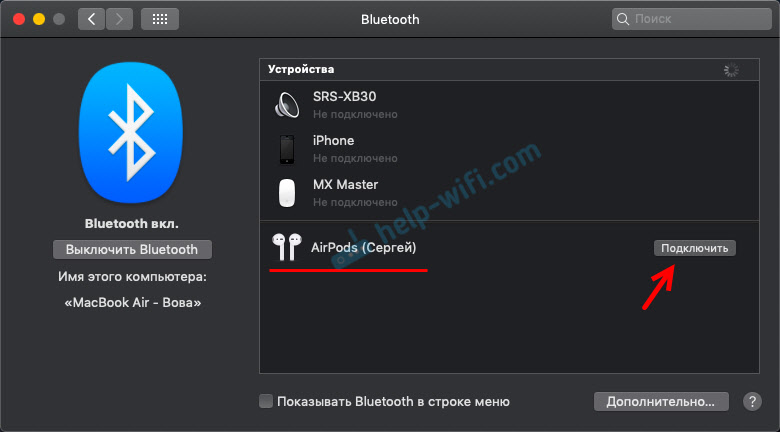
AirPod bus prijungti. Netoli „prijungto“ būsenos pasirodys akumuliatoriaus įkrovimo indikatorius.
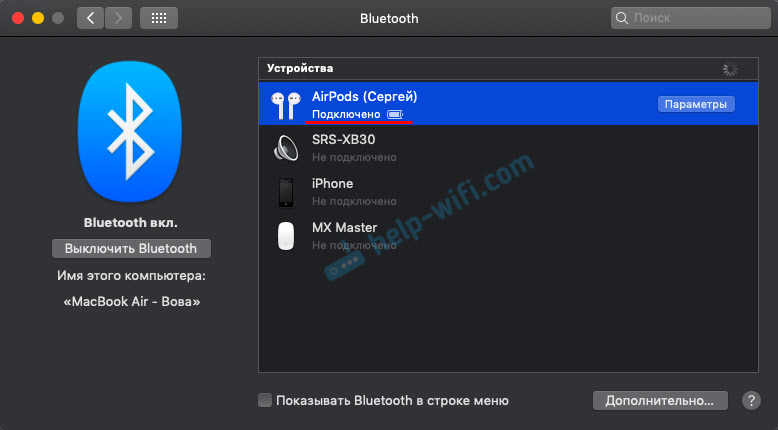
Tai viskas, galite naudoti ausines. Viskas yra kuo paprasta ir lengviau.
„AirPods“ ausinių nustatymas ir valdymas į „Mac OS“
Iškart „Bluetooth“ nustatymuose, priešais ausines, galite spustelėti mygtuką „Parametrai“.
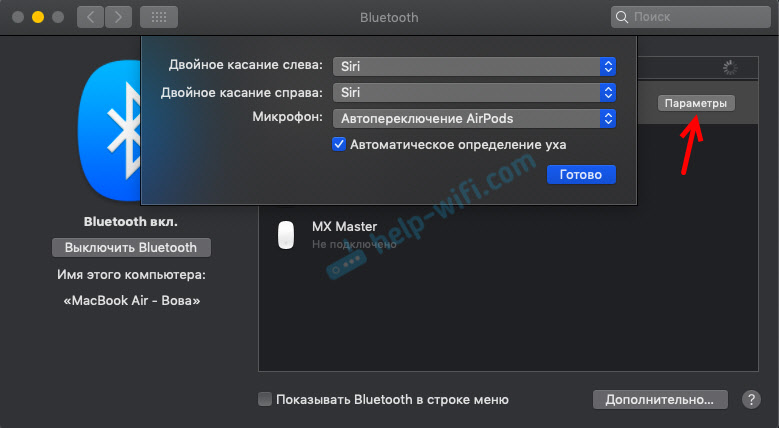
Meniu bus atidarytas ten, kur galėsite priskirti funkciją dvigubai liečiant kairėje ir legalias ausines. Kaip ir telefonas, yra šios parinktys: „Siri“, „Pradėti/pauzė“, kitas kelias, ankstesnis kelias, išjungtas. Čia taip pat galite sukonfigūruoti mikrofono naudojimą „AirPods“ ir išjungti, arba įjungti funkciją „Automatinis ausies identifikavimas“.

Jei reikia, tose pačiose „Bluetooth Nashelds“ nustatymuose galima išjungti, pervadinti arba išimti.
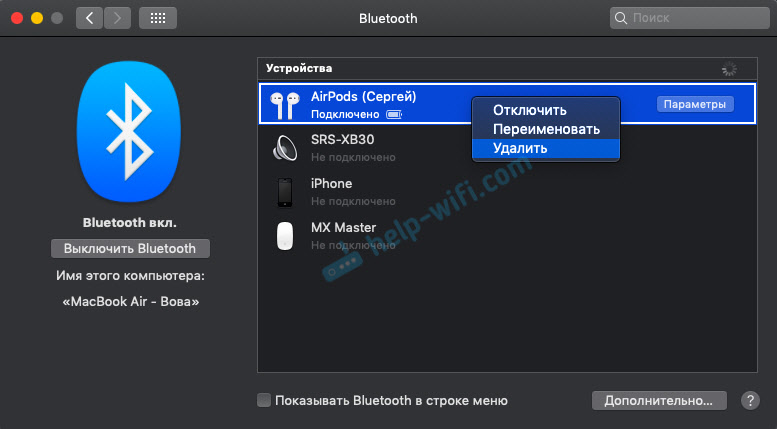
Garso nustatymuose galite pakeisti garso šaltinio šaltinį. Pvz., Perjunkite jį į pastatytus „MacBook“ garsiakalbius, net kai sujungtos „Tasses“. Čia taip pat galite pamatyti ausinių įkrovimo lygį ir dėklą.
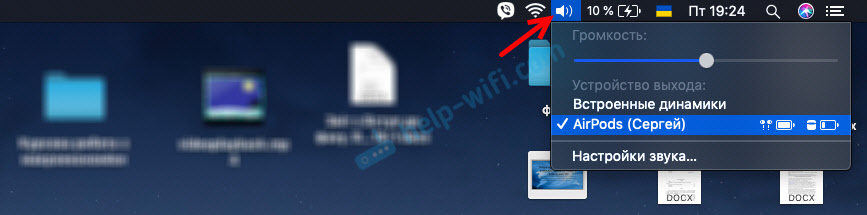
Jei jūsų „Bluetooth“ piktograma rodoma meniu eilutėje, tada taip pat galite pamatyti kiekvienos „AirPods“ ausinių ir dėklo įkrovimo lygį.
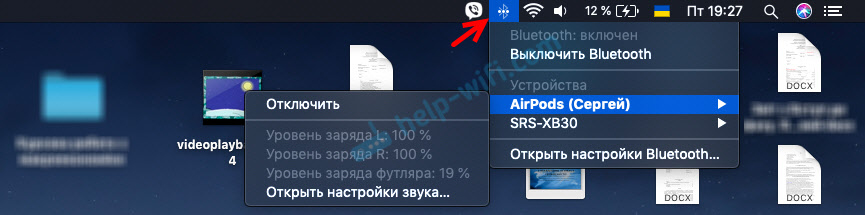
Nėra problemų su tvarkyklėmis (kaip „Windows 7“ atveju), mikrofono nustatymai ir panašiai. Prijungtas per kelias sekundes ir naudokite. Žinoma, būtų keista, jei „AirPods“ nebūtų pritaikę „Apple“, kad puikiai dirbtų su savo nešiojamaisiais kompiuteriais ir kompiuteriais. „Apple“ ekosistema, be jos.
- « Belaidžių tinklų ar prieigos taškų adapterio problema. Kaip pašalinti klaidą?
- Kaip prijungti „TP-Link Archer MR400“ ir sukonfigūruoti internetą naudojant SIM kortelę ar kabelį? »

